設定手順
1.Mac Mailを起動
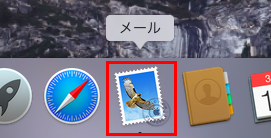
2.「メール」から「環境設定」をクリック
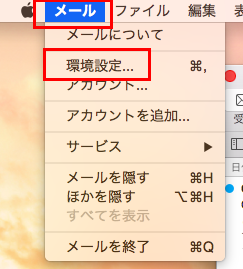
3.「アカウント」から設定したいメールアカウントを選択し、「サーバ設定」をクリック
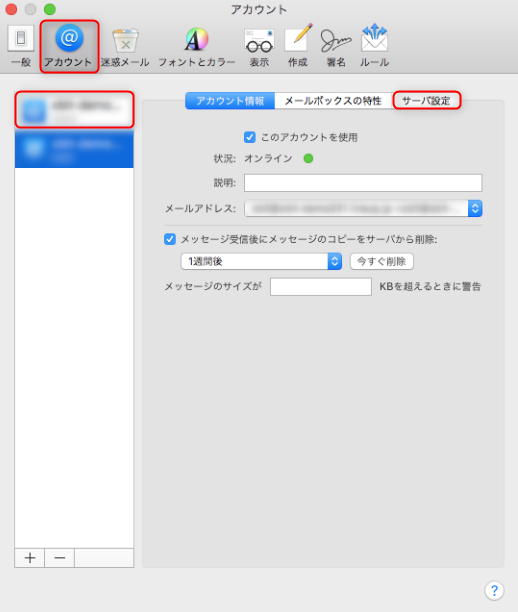
4.必要項目を入力し、「POPの詳細設定」をクリック
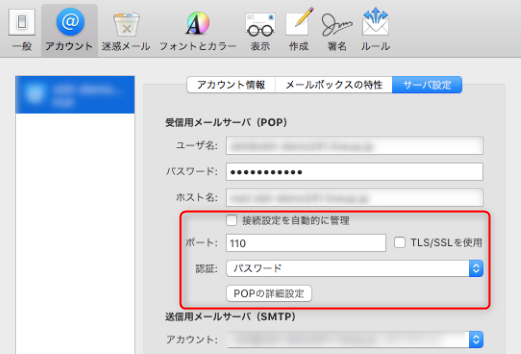
| 接続設定を自動的に管理 | チェックを外す |
| ポート | 110 |
| TLS/SSLを使用 | チェックを外す |
| 認証 | パスワード |
5.「セキュリティ保護されていない…」にチェックを入れ、「OK」をクリック
※TLS証明書は「なし」に設定を行って下さい。
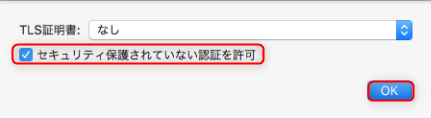
6.「SMTPサーバリストを編集…」をクリック
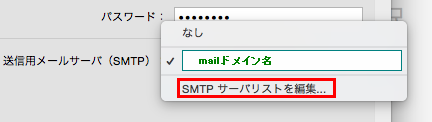
7.送信サーバーを選択し、「サーバ設定」クリック
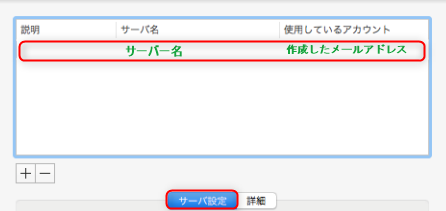
8.必要項目を書き換えて「OK」をクリック
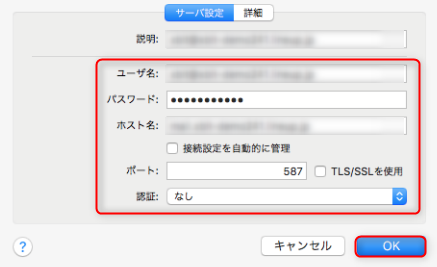
| ユーザ名 | メールアドレス |
| パスワード | メールアドレス作成時にご自身で設定したパスワードを入力 |
| ホスト名 | ご利用サーバ名 |
| 接続設定を自動的に管理 | チェックを外す |
| ポート | 587 or 25 |
| TLS/SSLを使用 | チェックを外す |
| 認証 | なし ※SMTP認証での利用時は「パスワード」 |
※ ポート番号はご利用のプロバイダ様によって異なります。
8.左上の赤い「●」をクリック

【参考】
受信設定も併せて変更している場合は下記アナウンスが出てきますので、「保存」をクリックして下さい。
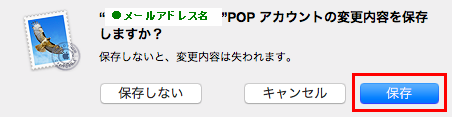
以上で設定は完了です。